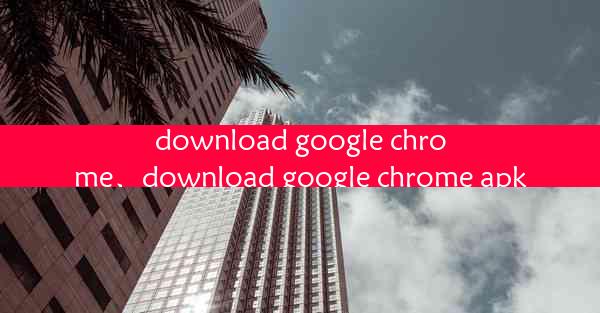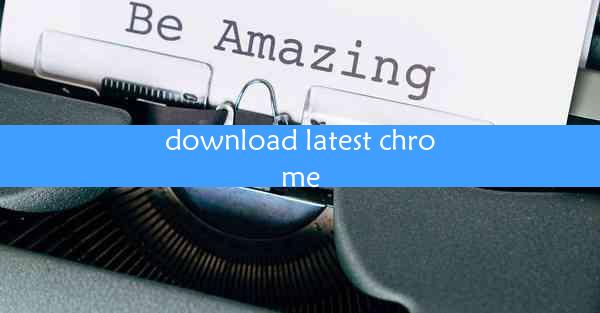chrome如何下载网站视频,如何用chrome浏览器下载视频
 谷歌浏览器电脑版
谷歌浏览器电脑版
硬件:Windows系统 版本:11.1.1.22 大小:9.75MB 语言:简体中文 评分: 发布:2020-02-05 更新:2024-11-08 厂商:谷歌信息技术(中国)有限公司
 谷歌浏览器安卓版
谷歌浏览器安卓版
硬件:安卓系统 版本:122.0.3.464 大小:187.94MB 厂商:Google Inc. 发布:2022-03-29 更新:2024-10-30
 谷歌浏览器苹果版
谷歌浏览器苹果版
硬件:苹果系统 版本:130.0.6723.37 大小:207.1 MB 厂商:Google LLC 发布:2020-04-03 更新:2024-06-12
跳转至官网

随着互联网的普及,视频已经成为我们获取信息、娱乐休闲的重要方式。有时候我们想保存一些喜欢的视频,却发现无法直接下载。今天,就为大家介绍如何在Chrome浏览器中下载网站视频,让你轻松保存喜欢的视频内容。
一:使用视频下载插件
Chrome浏览器拥有丰富的扩展程序,其中不乏一些视频下载插件。以下是一些常用的视频下载插件推荐:
- Video Downloader Professional
- Video Downloader
- Flash Video Downloader
二:安装视频下载插件
打开Chrome浏览器,进入Chrome Web Store(chrome./webstore/)。在搜索框中输入视频下载,然后选择合适的插件进行安装。安装完成后,插件会出现在浏览器的工具栏中。
三:打开视频下载插件
在观看视频时,点击工具栏中的视频下载插件图标,插件会自动识别当前网页中的视频。你可以选择下载视频的格式和分辨率,然后点击下载按钮即可。
四:使用网页视频下载代码
如果你不想安装插件,也可以尝试使用网页视频下载代码。以下是一个简单的步骤:
- 打开Chrome浏览器的开发者工具(按F12或右键点击页面,选择检查)。
- 在开发者工具中,切换到网络标签页。
- 播放视频,等待视频加载完成。
- 在网络标签页中,找到视频的请求,点击它。
- 在右侧的预览区域,你可以看到视频的下载链接,复制该链接并粘贴到新的浏览器标签页中,即可下载视频。
五:使用视频下载网站
除了上述方法,你还可以使用一些视频下载网站来下载Chrome浏览器中的视频。以下是一些常用的视频下载网站:
- KeepVid
- Y2Mate
六:手动下载视频
如果你知道视频的URL,可以直接在浏览器地址栏输入该URL,然后按Enter键。视频会自动开始播放。在播放过程中,你可以尝试右键点击视频,选择另存为或保存视频为,然后选择保存路径和文件名,即可下载视频。
七:注意事项
在使用上述方法下载视频时,请注意以下几点:
- 尊重版权,不要下载未授权的视频。
- 部分网站可能对视频下载有限制,请遵守网站规定。
- 下载的视频可能存在病毒风险,请确保下载来源安全可靠。
八:总结
以上就是如何在Chrome浏览器中下载网站视频的几种方法。希望这些方法能帮助你轻松保存喜欢的视频内容。在使用过程中,请遵守相关法律法规,尊重版权,合理使用下载的视频。